Debido a varios acontecimientos recientes (comentarios a través del blog y portátiles que han abandonado el lado oscuro), me he encontrado con varios problemas a la hora configurar el Wifi de varios portátiles. En concreto con un Compaq 6720S, la wlan aparecía desbloqueada, pero no conectaba. Apoyándome en un post anterior intentaré dar una solución algo más amplia.
En primer lugar vamos a comprobar si nuestra tarjeta de red Wifi está detectada y configurada, y ver además, si tenemos algún tipo de bloqueo (On/Off), ya bien sea por hardware (un botón para activar y desactivar) o por software. Para comprobar esto, bastará con el siguiente comando.
$ rfkill list
Este comando nos permitirá ver si nuestra tarjeta Wifi está bloqueada y, lo más importante, si está presente.
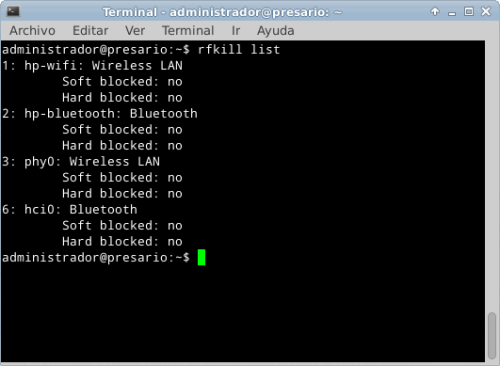
En este caso, nos fijamos en la entrada phy0, y vemos que está presente y no está bloqueada. Si estuviese bloqueada, por Hard o por Soft, nos lo indicaría con un yes. En tal caso, para desbloquear la tarjeta ejecutaremos el siguiente comando.
$ sudo rfkill unblock all
Si volvemos a ejecutar el listado de rfkill ya debería aparecer desbloqueada.
Pero que ocurre si tras esto, seguimos sin Wifi, seguramente nuestra tarjeta no tenga el driver necesario para poder funcionar, y si tenemos un portátil de cierta edad, seguramente tengamos una tarjeta con un chipset Broadcom. Bien, en ese caso deberemos hacer lo siguiente.
$ lspci | grep WLAN
o este otro,
$ lspci | grep Wireless
Según el fabricante, este comando nos dará como resultado algo parecido a la siguiente línea.
0001:01:01.0 Network controller [0280]: Broadcom Corporation BCM4318 [AirForce One 54g] 802.11g Wireless LAN Controller [14e4:4318] (rev 02)
Nos fijamos donde pone BCM43xx, que será el modelo de nuestro chipset, y podemos comprobar su compatibilidad aquí.
Hecho esto, ya sólo nos queda instalar los drivers y reiniciar.
$ sudo apt-get install b43-fwcutter firmware-b43-installer
Con esto ya deberíamos poder conectarnos.
Si tras esto último, seguimos sin poder conectar, ya sólo nos queda probar a instalar el siguiente paquete.
$ sudo apt-get install bcmwl-kernel-source
Este último paquete contiene los drivers para algunos chipset que no aparecen en la lista anterior. Recuerda reiniciar.
Espero que os sirva de ayuda.
Au!!
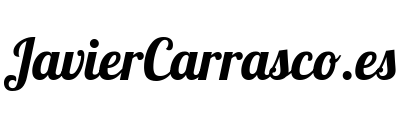

¡ Sos un Grosooo amigo—-!, he intentado miles de procesos que he encontrado en internet, varios tutoriales y nada…, ninguno funcionaba, con este tuto funcionó al 100, lo recomiendo ampliamente para los que tienen este tipo de tarjeta.. wi-fi Muy buen tutorial y super explicadoooo.
Sigue así Amigo…
Gracias amigo! Me ha funcionado perfectamente a la primera!
Un saludo!
Gracias ya iba para la semana sin encontrar solución, me sirvió la ultima opción
$ sudo apt-get install bcmwl-kernel-source
Me alegro de que te funcionase.